Werbung
Windows 10 Build 1809 kommt bald auf Ihren PC. Das offizielle Erscheinungsdatum ist der 2. Oktober 2018, aber der Rollout könnte viele Monate dauern. Wir zeigen Ihnen, wie Sie das neueste Feature-Update sofort erhalten oder wie Sie es so lange wie möglich verzögern können, falls Sie kein Upgrade durchführen möchten.
Welche Windows-Version haben Sie?
Zuerst, Finden Sie heraus, welche Windows-Version Sie ausführen So überprüfen Sie, welche Windows 10-Version Sie habenWelche Windows-Version haben Sie? Hier erfahren Sie, wie Sie Ihre Windows 10-Version überprüfen, die neueste Windows 10-Version finden und vieles mehr. Weiterlesen jetzt sofort.
Wenn Sie Windows 10 ausführen, gehen Sie zu Start> Einstellungen> System> Info und überprüfen Sie, was darunter steht Windows-Spezifikationen.
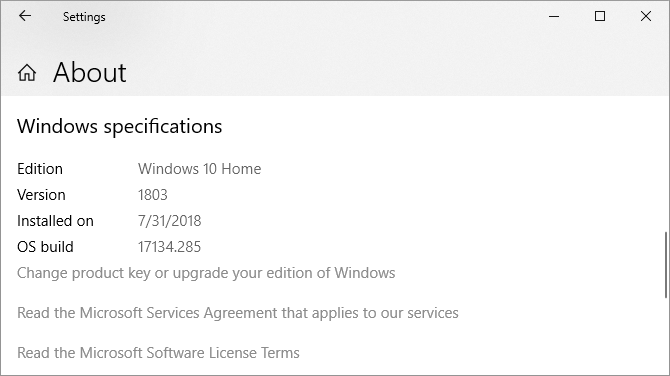
Drücken Sie, um eine schnelle Überprüfung zu erhalten, die unter allen Windows-Versionen funktioniert Windows + Q., Art Winverund getroffen Eingeben.

Wenn Sie noch unter Windows 7 oder 8 arbeiten, können Sie jetzt nur noch auf Windows 10 aktualisieren, indem Sie eine Kopie kaufen und installieren. Anfang dieses Jahres schloss Microsoft das
Lücke, die ein kostenloses Windows 10-Upgrade ermöglichte Sie können immer noch kostenlos auf Windows 10 aktualisieren! Hier ist wieMicrosoft hat die Unterstützung für Windows 7 eingestellt, Sie können jedoch weiterhin ein kostenloses Upgrade auf Windows 10 durchführen. Lesen Sie weiter, um herauszufinden, wie! Weiterlesen .So aktualisieren Sie Windows 10 nicht
Kein Upgrade auf die neueste Version von Windows 10 bleibt eine vernünftige Wahl. Sie maximieren Ihre Zeit für eine stabile Installation und vermeiden Fehler. Ob Sie das Windows-Update vom 10. Oktober 2018 vorübergehend verzögern können, hängt von Ihrer Windows-Edition ab.
Windows 10 Home
Als Home-Benutzer können Sie Deaktivieren Sie Windows Update vorübergehend 7 Möglichkeiten zum vorübergehenden Deaktivieren von Windows Update in Windows 10Windows Update hält Ihr System gepatcht und sicher. In Windows 10 sind Sie dem Zeitplan von Microsoft ausgeliefert, es sei denn, Sie kennen versteckte Einstellungen und Optimierungen. Behalten Sie also Windows Update unter Kontrolle. Weiterlesen indem Sie Ihre Internetverbindung auf gemessen einstellen.
Gehe zu Start> Einstellungen> Netzwerk & Internet> Wi-FiWählen Sie das Netzwerk aus, mit dem Sie verbunden sind, und schalten Sie den Schieberegler unter Als Messverbindung einstellen zu Auf. Dieser Pfad funktioniert jetzt auch für Ethernet Verbindungen. Sobald Sie eine Verbindung zu einem nicht gemessenen WLAN- oder LAN-Netzwerk herstellen, lädt Windows Update erneut Updates herunter.
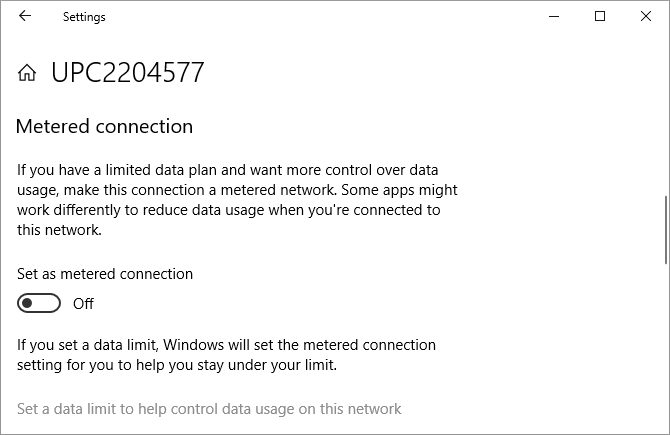
Leider ist dies nur eine vorübergehende Problemumgehung. Obwohl es viele Wochen dauern kann, sollten Sie sich auf das bevorstehende Upgrade vorbereiten, das Windows Update möglicherweise auf Sie übertragen wird.
Windows 10 Pro, Bildung und Business
Wenn Sie eine dieser Windows 10-Editionen verwenden, können Sie Feature-Updates vorübergehend verschieben.
Zu Updates pausieren vollständig für bis zu 35 Tage, gehen Sie zu Einstellungen> Update & Sicherheit> Windows Update> Erweiterte Optionen und unter Updates anhaltenBewegen Sie den Schieberegler in die Auf Position. Beachten Sie, dass Sie nach der Wiederaufnahme der Updates die neuesten Updates installieren müssen, bevor Sie Windows Update erneut anhalten können.
Zu Aktualisierungen verschieben, bleib in der Erweiterte Optionen Fenster. Unter Wählen Sie aus, wann Updates installiert werden sollenWählen Sie aus, für wie viele Tage Sie das Feature-Update verschieben möchten. Das Maximum beträgt 365 Tage. Wenn Sie keine Sicherheitsupdates erhalten möchten, wählen Sie null Tage für Qualitätsupdates aus.

Wurde das Update heruntergeladen, aber Sie sind noch nicht bereit zur Installation? Sie können es noch einmal um eine Woche verschieben. Gehe zu Einstellungen> Update & Sicherheit> Windows Update und auswählen Optionen neu starten. Hier können Sie eine Uhrzeit und ein Datum für das ausstehende Update festlegen, bis zu 7 Tage in der Zukunft.
Vorbereiten Ihres Windows 10-Upgrades
Um auf das Update vom Oktober 2018 zu aktualisieren, sollten Sie die Version 1803 verwenden, die auch als Update vom April 2018 bezeichnet wird. Wenn dies Ihre Windows-Version ist, können Sie loslegen. Aktivieren Sie jedoch vor dem Upgrade die folgenden Aufgaben vor der Installation:
Erstellen Sie ein Windows-Wiederherstellungslaufwerk.
Sichern Sie Ihre Produktschlüssel.
Aktivieren Sie die Systemwiederherstellung.
Sichern Sie Ihre wichtigen Daten.
Mit Windows wissen Sie nie, was schief gehen könnte. Seien Sie also vorbereitet und erledigen Sie Ihre Windows-Reinigung. Detaillierte Anweisungen finden Sie in unserem Artikel über Was tun, bevor Sie auf das Windows 10 Fall Creators-Update aktualisieren? Tun Sie dies vor jedem Windows 10-Update oder jeder InstallationWindows 10 erhält zweimal im Jahr wichtige Updates sowie monatliche Updates. Wir zeigen Ihnen, was Sie tun sollten, bevor Sie Windows Update ausführen. Jetzt kann Patch Tuesday kommen! Weiterlesen .
Die neuesten Builds: Werden Sie Windows Insider
Wie Windows Insider Testen Sie als Erster neue Windows 10-Builds als Windows InsiderWindows Insider sind die ersten, die neue Windows 10-Builds testen. Sie sind auch die ersten, die unter Fehlern leiden. Hier zeigen wir Ihnen, wie Sie dem Programm beitreten oder es verlassen und wie Sie ... Weiterlesen Sie führen immer die neuesten Windows 10-Builds aus. Es ist die Überholspur zu neuen Funktionen, aber Sie riskieren auch unzählige Fehler und Probleme mit dem Betriebssystem. Bist du bereit für die Herausforderung?
So treten Sie dem Windows Insider-Programm bei
Um ein Windows Insider zu werden, müssen Sie die folgenden Schritte ausführen:
- Melden Sie sich für das Windows Insider-Programm an. Sie benötigen ein Microsoft-Konto.
- Stell sicher, dass du Melden Sie sich mit Ihrem Microsoft-Konto bei Windows an Vor- und Nachteile der Verwendung eines Microsoft-Kontos unter WindowsMit einem einzigen Microsoft-Konto können Sie sich bei einer Vielzahl von Microsoft-Diensten und -Apps anmelden. Wir zeigen Ihnen die Vor- und Nachteile der Verwendung eines Microsoft-Kontos unter Windows. Weiterlesen : Gehe zu Start> Einstellungen> Konten> Ihre Daten um zu ändern, wie Sie sich anmelden.
- Registrieren Sie Ihren Windows 10-Computer: Gehen Sie zu Start> Einstellungen> Update & Sicherheit> Windows Insider-Programm> Erste Schritte sich anmelden.
Sie müssen Ihr Microsoft-Konto verknüpfen und eine auswählen Windows Update-Zweig Windows 10 Update- und Wartungszweige erklärtJeder Windows 10-Build durchläuft mehrere Test- und Aktualisierungsphasen. Wir zeigen Ihnen Ihre Position in dieser Kette. Die Komplexität kann Sie überraschen. Weiterlesen . Wir empfehlen den langsamen Ring.
Zweimal im Jahr, wenn der Windows Insider-Build mit dem neuesten Build von Microsoft übereinstimmt Für die Öffentlichkeit (RTM-Build) können Sie das Insider-Programm beenden, ohne dies tun zu müssen neu installieren. Wenn dies der Fall ist, gehen Sie zu Start> Einstellungen> Update & Sicherheit> Windows Insider-Programm und klicken Sie auf Stop Insider Preview Builds.

Die neueste stabile Version von Windows 10
Als Windows Insider führen Sie häufig fehlerhafte Versionen von Windows 10 aus. Die sichere Wahl besteht darin, auf eine stabile Version von Windows 10 zu warten und eine der folgenden Upgrade-Routen zu verwenden.
Aktualisieren Sie über Windows Update auf Windows 10 Version 1809
Wenn Ihr Computer für ein Upgrade bereit ist, erhalten Sie das Update vom Oktober 2018 über Windows Update. Es lohnt sich, geduldig zu sein. Wenn Microsoft keine zuverlässigen Daten für Ihre Hardware hat oder bei Insidern mit Ihren Spezifikationen viele Probleme aufgetreten sind, wird das Update möglicherweise einige Zeit nicht auf Ihrem System bereitgestellt.
Um zu überprüfen, ob Sie zum Upgrade bereit sind, gehen Sie zu Start> Einstellungen> Update & Sicherheit> Windows Update und klicken Sie auf Auf Updates prüfen. Sobald das Upgrade heruntergeladen wurde, wird es hier aufgelistet.

Bevor Sie jedoch auf ein neues Build aktualisieren können, müssen Sie alle ausstehenden Sicherheitsupdates installieren. Stellen Sie sicher, dass Sie Feature-Updates unter nicht angehalten oder verschoben haben Erweiterte Optionen.
Manuelles Installieren von Windows 10 mit dem Media Creation Tool
Wenn Windows Update noch nicht an der Reihe ist, können Sie das Upgrade mit Microsoft erzwingen Windows 10 Media Creation Tool (Öffnen Sie diesen Link in Microsoft Edge).
Sie können auf die klicken Jetzt aktualisieren Link, um den Update-Assistenten zu starten und das Upgrade direkt von der Website aus zu starten.
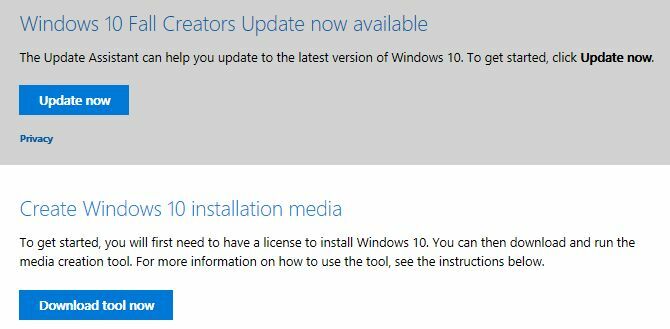
Oder klicken Sie auf Tool jetzt herunterladen vorbereiten Windows 10-Installationsmedien So erstellen Sie Windows 10-InstallationsmedienUnabhängig davon, wie Sie zu Windows 10 gekommen sind, gibt es eine Möglichkeit, eigene Installationsmedien zu erstellen. Früher oder später könnten Sie es brauchen. Lassen Sie sich von uns zeigen, wie Sie vorbereitet sind. Weiterlesen für eine saubere Installation.
In dem im vorherigen Absatz verlinkten Artikel finden Sie eine schrittweise Anleitung zur Verwendung des Windows 10-Tools zur Medienerstellung.
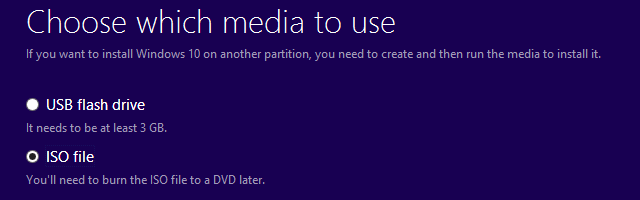
Sollten Sie Windows 10 aktualisieren?
Dies hängt davon ab, welche Windows-Version Sie derzeit verwenden. Im Allgemeinen wird Microsoft die Unterstützung jeder Windows 10-Version 18 Monate nach ihrer ersten Veröffentlichung einstellen.

Windows 10 Home, Version 1709 oder 1803
Sie sollten warten, bis das Upgrade über Windows Update verfügbar ist. Und selbst dann ist es sicherer, das Feature-Update zu verschieben und etwas länger zu warten, bis Microsoft dies getan hat häufige Fehler behoben Das vollständige Handbuch zur Fehlerbehebung für Windows 10 Fall Creators-UpdatesHaben Sie einen Windows 10 Fall Creators Update-Fehler festgestellt? Sie haben den richtigen Ort gefunden, um nach Korrekturen zu suchen. Hier finden Sie die Lösungen für die häufigsten Probleme. Weiterlesen . Obwohl du kannst Rollback auf Ihre vorherige Windows-Version 3 Möglichkeiten zum Downgrade von Windows 10 und Rollback auf Windows 7 oder 8.1 auf unbestimmte ZeitSie haben entweder ein Upgrade auf Windows 10 durchgeführt, um eine kostenlose Kopie zu sichern, oder Sie wurden zwangsweise aktualisiert. Wir teilen drei Tricks, die Ihnen helfen, jetzt oder später ein Downgrade durchzuführen und Sie zu retten, wenn Ihr Upgrade fehlgeschlagen ist. Weiterlesen zum 10 Tage (vor 30 Tagen) ist es den Aufwand nicht wert.
Wenn Sie derzeit Windows 10 Fall Creators oder das Update für April 2018 ausführen, erhalten Sie außerdem bis April bzw. November 2019 weiterhin Sicherheitspatches. Es gibt derzeit keine Eile, ein Update durchzuführen. Nehmen Sie sich also Zeit.
Ältere Windows 10 Home-Versionen
Das einzige Mal, wenn Sie ein Upgrade durchführen sollten, ist wann Die Unterstützung für Ihre aktuelle Windows 10-Version endet Dies geschieht, wenn die Windows 10-Unterstützung endetDie Originalversion von Windows 10 wird von Microsoft nicht mehr unterstützt. Hier finden Sie alles, was Sie über den Windows-Lebenszyklus wissen müssen, einschließlich der Möglichkeit, ein Upgrade durchzuführen und sicher zu bleiben. Weiterlesen . Dies wird jedoch viele Jahre lang nicht passieren.
Die ursprüngliche Windows 10-Version, Version 1507, sowie die Versionen 1511 (Herbst-Update), 1607 (Jubiläums-Update) und 1703 (Ersteller-Update) haben alle das Ende ihres Dienstes erreicht. Wenn Sie noch eine dieser Versionen ausführen, erhalten Sie keine Sicherheitspatches mehr und sollten sofort ein Upgrade durchführen.
Wenn Ihr Computer das Update vom Oktober 2018 unterstützt und Sie vor 1803 eine Windows 10-Version verwenden, empfehlen wir, darauf zu warten die Veröffentlichung des neuesten Feature-Updates und das anschließende manuelle Upgrade mit dem Windows Media Creation Tool, wie beschrieben über.
Sollten Sie bei einer älteren Version stecken bleiben, weil Ihr Computer nicht aktualisiert werden kann, gibt es einen Silberstreifen! Für Systeme, bei denen beim Versuch eines Upgrades der Fehler "Windows 10 wird auf diesem PC nicht mehr unterstützt" angezeigt wird, hat Microsoft die Unterstützung bis 2023 erweitert.
Microsoft hat diese Ausnahme eingeführt für PCs, die den Intel Clover Trail-Prozessor verwenden, aber möglicherweise auch für andere nicht unterstützte Hardware.
„Um die Sicherheit unserer Kunden zu gewährleisten, werden wir Sicherheitsupdates für diese speziellen Geräte bereitstellen, auf denen Windows ausgeführt wird 10-jähriges Jubiläums-Update bis Januar 2023, das mit der ursprünglichen erweiterten Windows 8.1-Unterstützung übereinstimmt Zeitraum."
Windows 10 Enterprise- und Education-Editionen
Benutzer von Windows 10 Enterprise und Education können die oben genannten Daten um weitere sechs Monate verlängern. Früher in diesem Jahr, Microsoft sagte:
„Die Windows 10-Versionen 1511, 1607, 1703 und 1709 erhalten weiterhin für einen Zeitraum von 6 Monaten nach Ablauf der Servicetermine kostenlose monatliche Wartungsupdates. Die Nur-Sicherheits-Updates sind über alle normalen Kanäle verfügbar, einschließlich: Windows Update (WU / WUfB), WSUS, Der Update-Katalog und Unternehmensverwaltungslösungen werden als kumulatives Standard-Update geliefert Pakete."
Und:
„Einige Versionen der Enterprise- und Education-Editionen bieten eine Option für eine zusätzliche kostenpflichtige Erweiterung für berechtigte Volumenlizenzkunden. Kunden sollten sich an ihr Microsoft-Account-Team wenden, um weitere Informationen zu einem kostenpflichtigen Programm zu erhalten. “
Willkommen in der Zukunft von Windows
Die gute Nachricht ist, dass die neueste Windows 10-Version Ihren Computer nur etwa 30 Minuten lang entführt. Microsoft hat den Installationsprozess optimiert und viele Installationsschritte im Hintergrund ausgeführt. Dies bedeutet, dass Sie Ihren Computer noch viel länger verwenden können, bevor Sie neu starten müssen.
Sobald Sie erfolgreich auf das Windows-Update vom 10. Oktober aktualisiert haben, Überprüfen Sie alle Ihre datenschutzbezogenen Einstellungen 7 Windows 10-Standardeinstellungen, die Sie sofort überprüfen solltenMicrosoft hat mit Windows 10 einige fragwürdige Entscheidungen getroffen. Einige der Standardeinstellungen sollten nicht alleine gelassen werden. Wir zeigen Ihnen, wie Sie die Privatsphäre verbessern, Bandbreite sparen, Ablenkungen reduzieren und vieles mehr. Weiterlesen und stellen Sie Ihre Einstellungen wieder her. Möglicherweise möchten Sie auch neue Funktionen einrichten oder deaktivieren.
Tina schreibt seit über einem Jahrzehnt über Verbrauchertechnologie. Sie hat einen Doktortitel in Naturwissenschaften, ein Diplom aus Deutschland und einen MSc aus Schweden. Ihr analytischer Hintergrund hat ihr geholfen, sich als Technologiejournalistin bei MakeUseOf zu profilieren, wo sie jetzt die Keyword-Recherche und -Operationen verwaltet.


